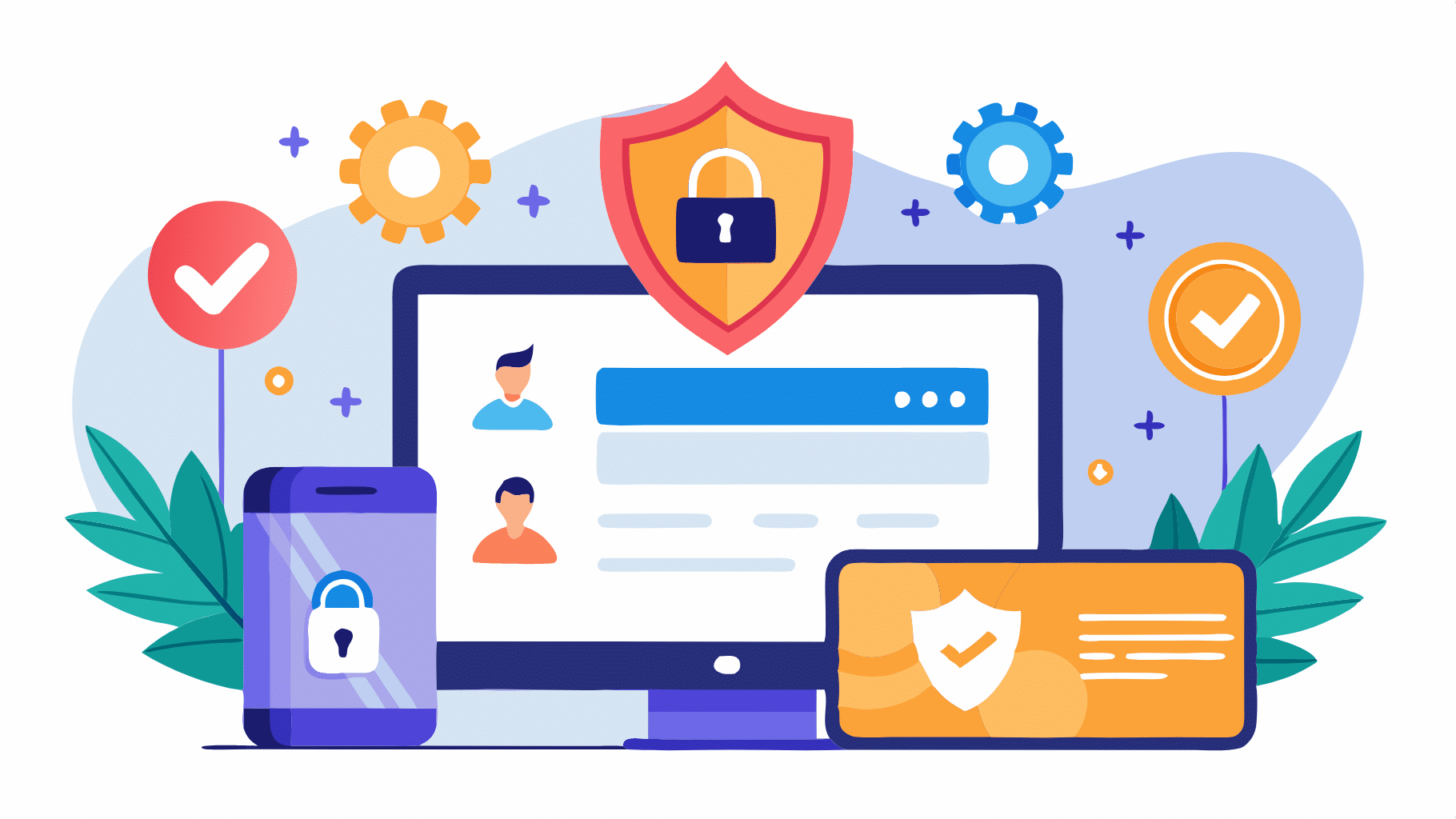La seguridad es uno de los aspectos más importantes a tener en cuenta cuando gestionamos un sitio web en WordPress. Implementar la autenticación de dos factores (2FA) es una de las mejores formas de proteger tu sitio frente a posibles ataques. En esta guía, te explicaremos cómo configurar 2FA en WordPress para añadir una capa adicional de seguridad.
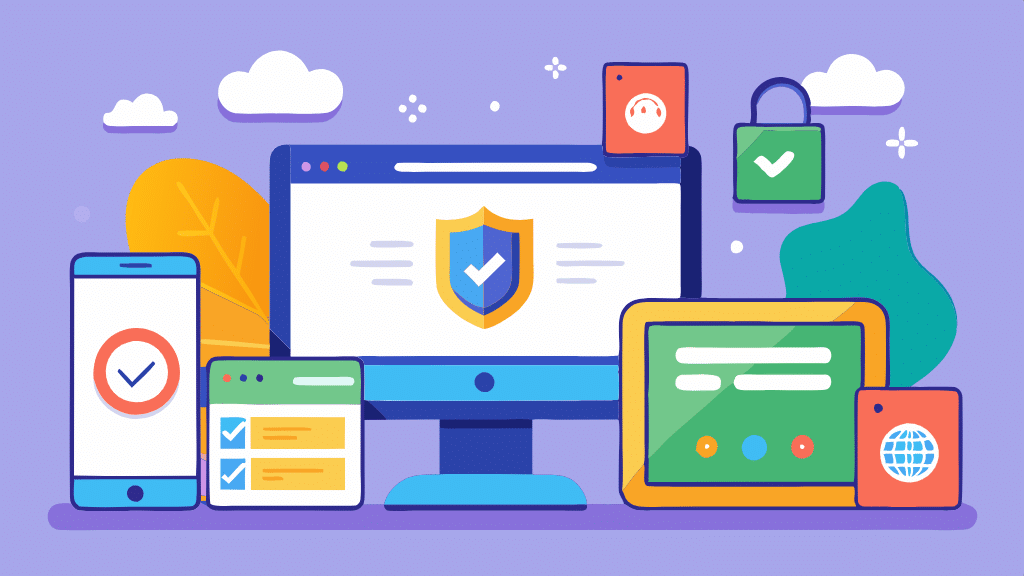
¿Qué es 2FA y por qué es importante?
La autenticación de dos factores (2FA) es un método de seguridad que requiere dos formas de identificación antes de conceder acceso a un sistema. En lugar de depender únicamente de una contraseña, el 2FA combina algo que sabes (tu contraseña) con algo que tienes (un dispositivo, como tu teléfono). Esto reduce significativamente la probabilidad de que los hackers accedan a tu sitio, incluso si conocen tu contraseña.
Al configurar 2FA en WordPress, podrás asegurar el acceso de administradores, editores y usuarios del sitio web, proporcionando una capa de seguridad que protege tu contenido y datos sensibles.
Video Tutorial:
Pasos para configurar 2FA en WordPress
Para configurar 2FA en WordPress, seguiremos estos pasos sencillos:
Instalar un plugin para configurar 2FA en WordPress
La forma más fácil de implementar 2FA en WordPress es mediante un plugin especializado. Hay varios plugins que te permiten configurar la autenticación de dos factores de manera rápida y sencilla. Entre los más populares, podemos recomendar:
- Two Factor Authentication
- Google Authenticator
- Wordfence Security (incluye 2FA como parte de sus características de seguridad)
Para instalar uno de estos plugins, sigue estos pasos:
- Ve a tu panel de administración de WordPress.
- Navega a la sección Plugins y selecciona Añadir nuevo.
- En el buscador, ingresa el nombre del plugin que prefieras (por ejemplo, “Two Factor Authentication”).
- Haz clic en Instalar ahora y luego en Activar.
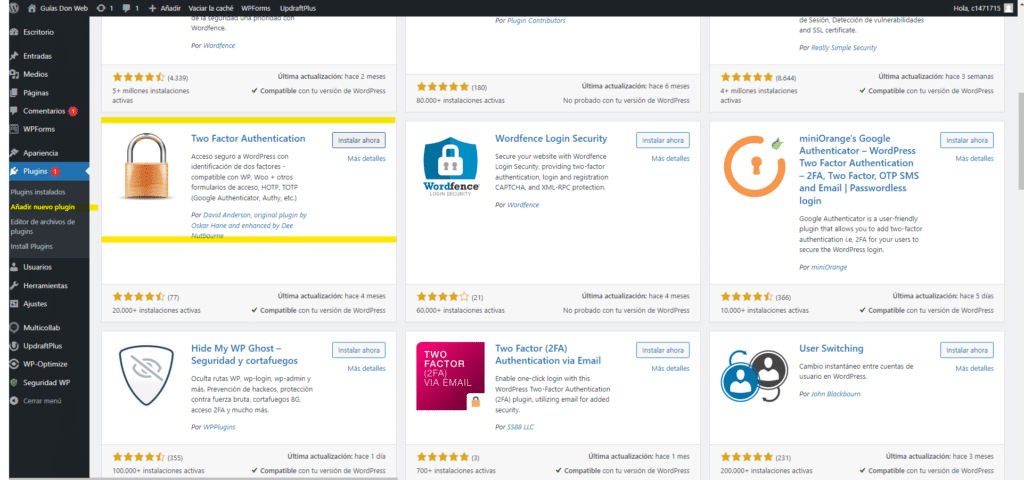
Configurar el plugin de 2FA
Una vez activado el plugin, debes configurarlo para que funcione correctamente. Vamos a usar Two Factor Authentication plugin, los pasos básicos son similares.
- En el menú lateral de WordPress, ve a Identificación de dos factores.
- Debes Habilitar Autenticación de Dos Factores.

- Ahora, deberás conectar tu cuenta de WordPress con una aplicación de autenticación como Google Authenticator o Authy. Para hacer esto, descarga la aplicación en tu teléfono móvil desde la tienda de aplicaciones (disponible para Android e iOS).
- En la aplicación móvil, selecciona la opción Añadir nueva cuenta y escanea el código QR que aparece en tu pantalla.
- Una vez escaneado el código, la aplicación generará un código temporal cada vez que intentes iniciar sesión.
Probar el inicio de sesión con 2FA
Después de haber conectado tu cuenta con la aplicación de autenticación, es importante probar que todo funcione correctamente.
- Cierra la sesión de tu cuenta de WordPress.
- Intenta iniciar sesión de nuevo ingresando tu nombre de usuario y contraseña.
- Después de introducir la contraseña correctamente, el sistema te pedirá el código de autenticación de la aplicación móvil.
- Abre la aplicación (Google Authenticator o la que hayas configurado) y escribe el código temporal. Este código cambia cada 30 segundos.
- Si el código es correcto, tendrás acceso al panel de administración de WordPress.
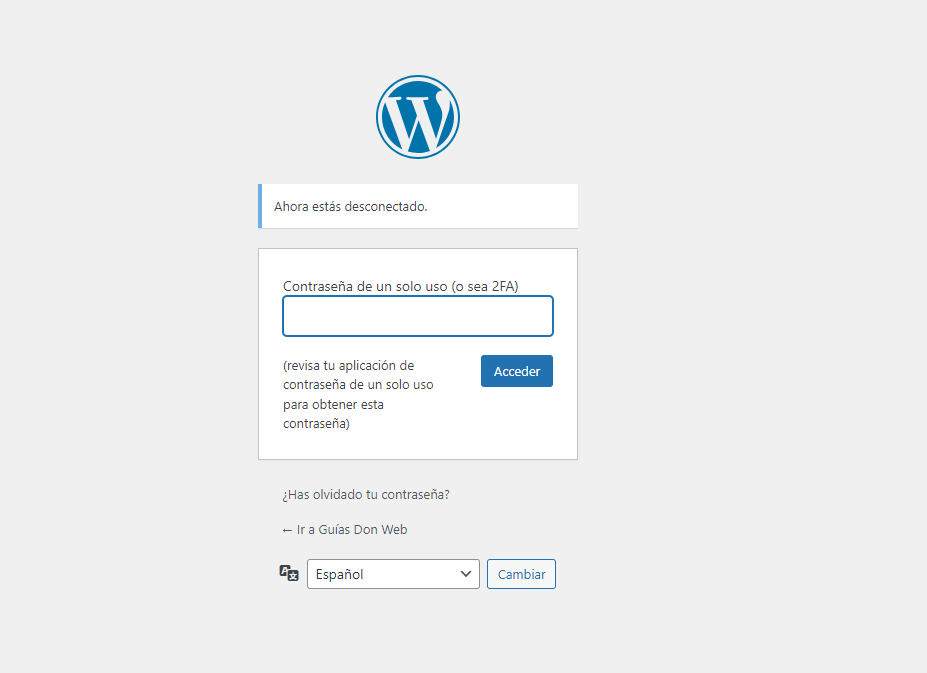
Opciones avanzadas de configuración
Dependiendo del plugin que utilices, podrás ajustar más configuraciones avanzadas. Algunos plugins permiten:
- Configurar métodos de respaldo: Puedes configurar métodos de respaldo en caso de que pierdas acceso a tu teléfono. Por ejemplo, algunos plugins permiten enviar un código a tu correo electrónico o crear códigos de respaldo que puedes almacenar en un lugar seguro.
- Elegir quiénes deben usar 2FA: Puedes hacer que 2FA sea obligatorio solo para ciertos roles de usuario, como administradores o editores, o hacerlo opcional para todos.
- Establecer tiempos de gracia: Algunos plugins te permiten configurar un período de gracia en el que los usuarios pueden iniciar sesión sin 2FA después de activarlo, lo cual puede ser útil si estás implementando la seguridad gradualmente en un equipo.
Buenas prácticas al configurar 2FA en WordPress
Configurar 2FA en WordPress es solo una parte de una estrategia de seguridad integral. Aquí te damos algunos consejos para maximizar la seguridad de tu sitio:
- Usa contraseñas fuertes: Aunque 2FA aumenta la seguridad, sigue siendo fundamental tener una contraseña robusta.
- Mantén actualizado tu plugin de 2FA: Asegúrate de que el plugin que uses esté actualizado para protegerte de vulnerabilidades.
- Haz una copia de seguridad de tus códigos de recuperación: Si pierdes acceso a tu dispositivo móvil, los códigos de respaldo pueden salvarte de quedar bloqueado fuera de tu cuenta.
- Combina 2FA con otras medidas de seguridad: Plugins de seguridad como Wordfence pueden ofrecer una protección adicional mediante firewalls y escaneos regulares del sitio.
Ventajas de configurar 2FA en WordPress
Configurar 2FA en WordPress tiene muchas ventajas:
- Protección adicional frente a ataques: El 2FA reduce el riesgo de que los hackers accedan a tu sitio, incluso si logran obtener tu contraseña.
- Fácil de configurar: Con los plugins disponibles en WordPress, añadir autenticación de dos factores a tu sitio es rápido y no requiere conocimientos técnicos avanzados.
- Aumenta la confianza del usuario: Implementar 2FA en sitios donde los usuarios se registran o interactúan puede mejorar la confianza en la seguridad de la plataforma.
- Compatible con varios métodos: Además de aplicaciones de autenticación, muchos plugins de 2FA también soportan métodos como SMS, claves de seguridad físicas y correos electrónicos.
Resumen
Implementar la autenticación de dos factores es una de las mejores medidas de seguridad que puedes tomar para proteger tu sitio en WordPress. Con un plugin adecuado y siguiendo los pasos mencionados en esta guía, configurar 2FA en WordPress es un proceso sencillo que proporciona una capa adicional de protección contra ataques cibernéticos. Mantén tu sitio seguro y protege tu información y la de tus usuarios con este método efectivo y fácil de implementar.
Si estás profundizando tus conocimientos en el mundo WordPress y necesitas un servicio de hosting que se adapte a tus necesidades, te invitamos a conocer los planes de WordPress Hosting que DonWeb tiene para ofrecerte.